見せたいシーンだけを編集して簡単に共有&ダウンロード
Vosaic国内代理店の橘がお勧め機能を紹介するシリーズ、区切りの10回目です。
今回紹介するのはタイムラインにあるモーメントから必要なものを選択し、プレイリストとして保存する機能です。メンバーに共有したい部分だけのビデオを作れば、模擬授業やシミュレーショントレーニングのレビューにかかる時間を短縮することもできますね。
画面を「Moment」の表示に切り替えます。モーメントの部分を再生するときはこの画面にします。
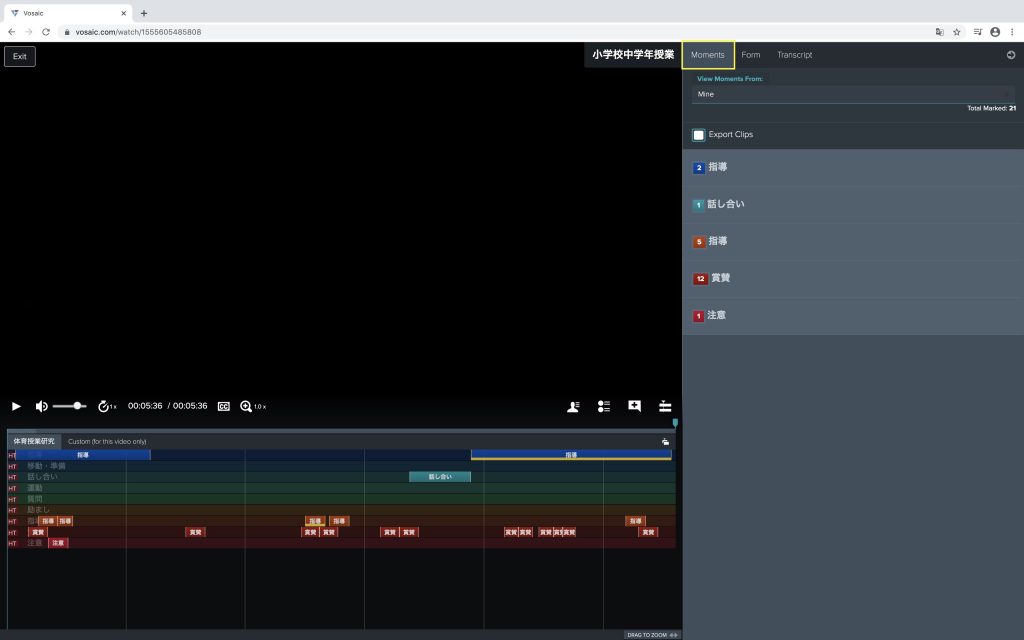
「Export Clips」をクリックして、必要なクリップをチェックボックスで選択します。この場合は「賞賛」の声かけから「個人」に対するものを選択しました。
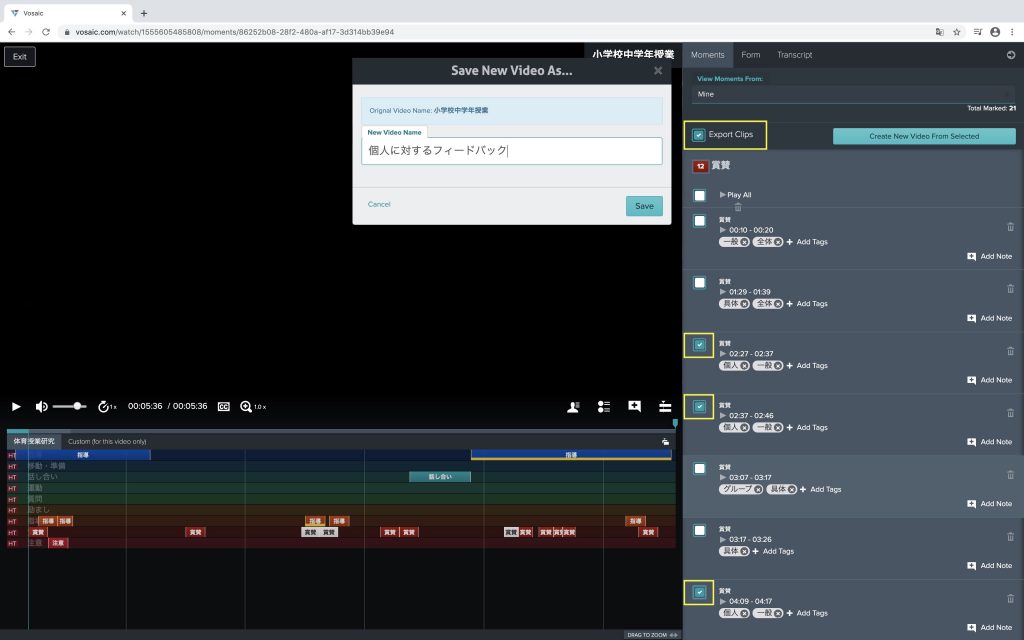
書き出したプレイリストのビデオは、「Vodeo」のリストに追加されます。その後、MP4ファイルとしてダウンロードすることもできます。
最新のアップデートでは、複数のビデオからモーメントとタグで一括選択する機能「レポート」が追加され、より便利になりました。詳しくはこちらのページをご覧ください。
まず10回の機能紹介、いかがだったでしょうか。今回はユーザーの皆さんがまず使うものを選びましたが、Vosaicにはもっと紹介したい特長や活用法、それから何よりも大事な設計の思想や、教育に新しい可能性を開きたいという意思があります。
日本国内代理店として、今後もこうした情報を皆さんにお伝えしていきます。
(橘 肇/Vosaic国内総代理店 橘図書教材)

